现在有的网友使用腾讯电脑管家却还不会设置默认浏览器,其实操作很简单的,接下来笔者就专门讲述腾讯电脑管家设置默认浏览器的操作步骤。
1、打开腾讯电脑管家,进入软件主界面,点击主界面下方的工具箱选项,再工具箱界面的左侧点击常用选项,在界面有侧就会显示出用户常用的功能,找到浏览器保护选项并点击。
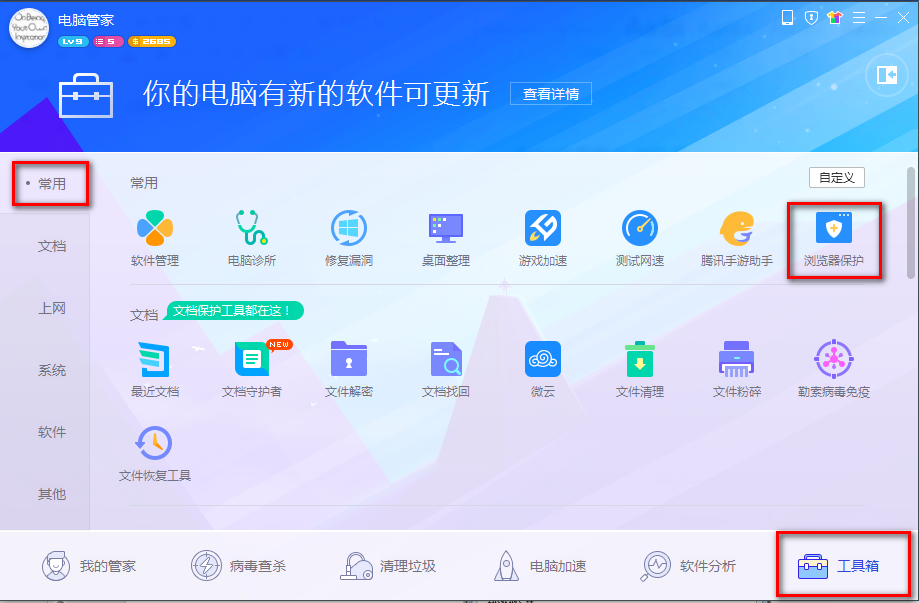
2、进入到腾讯电脑管家浏览器保护界面,如下图所示,界面有默认浏览器设定、默认搜索引擎设定、默认主页设定等选项,要设置默认浏览器,所以要先将默认浏览器解锁,点击下图红色框中的锁形图标。
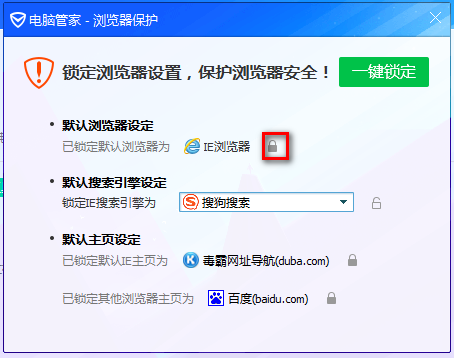
3、点击小锁后就解锁了,这时就可以选择自己想要设置的默认浏览器,可以点击红框中的倒三角图标,会弹出浏览器列表,选择合适的浏览器即可。
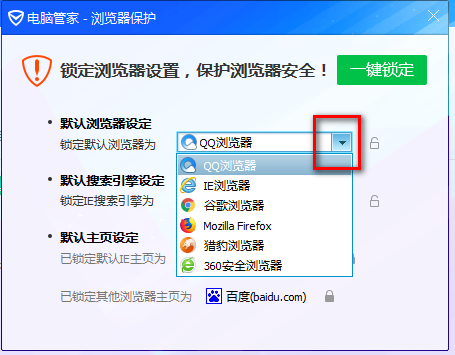
4、在选择好浏览器后,一定要记得再点击后方的小锁图标将选择的浏览器锁定,这样才能够成功设置完成,若没有锁定的话是不会设置成功的,设置完成后就可以用你的电脑浏览网页了。
快来学习学习腾讯电脑管家设置默认浏览器的操作步骤吧,一定会帮到大家的。
- 七彩虹将星X15电脑如何重装系统?七彩虹将星X15电脑U盘重装系统教学
- ThinkPad Z13如何重装系统?ThinkPad Z13重装系统的方法
- Windows11怎么退回Windows10返回不可用
- 央视频怎么投屏电视看2022世界杯直播视频?
- 腾讯会议开小窗会被发现吗?
- Windows11怎么退回Windows10返回不可用
- 央视频世界杯怎么看4k直播视频?央视频2022世界杯4k直播观看教学
- PPT如何做数据曲线图?PPT数据制作成曲线散点图表的方法
- Windows11怎么退回Windows10返回不可用
- 央视频怎么开小窗口看世界杯?
- PPT弥散阴影怎么做?教你一分钟打造“弥散阴影”
- Windows11怎么退回Windows10返回不可用
- 钉钉直播自动暂停怎么回事?钉钉直播老是自动暂停解决方法
- PPT文字如何转成结构图表?PPT文字转成结构图表教程
- Windows11怎么退回Windows10返回不可用
- 腾讯会议音频降噪怎么开不了?腾讯会议音频降噪灰色不可选解决方法
- PPT齿轮怎么画?教你一分钟快速画出齿轮
- Windows11怎么退回Windows10返回不可用
- PPT常用快捷键有哪些?怎么用?
- 钉钉视频会议最多容纳多少人?超过300人怎么办?
- 《潜行者2切尔诺贝利之心》高斯步枪获取方法 高斯步枪怎么获得
- 《炉石传说》31.0.3版本卡组推荐 深暗领域补丁后卡组推荐
- 《潜行者2切尔诺贝利之心》电场保险箱密码分享 电场保险箱密码是多少
- 《炉石传说》补丁后高胜率卡组分享 31.0.3上分卡组推荐
- Windows11怎么退回Windows10返回不可用
- 佐糖抠图 v1.1.1.4
- 图标提取精灵 v0.1
- 易欣免费诊所管理系统 v28
- 易欣中医诊所管理系统软件 v28
- SpybotIdentityMonitor v3.4
- OpenShot v3.1.0
- GridinSoftAntiMalware v4.2.97
- Winja v7.1
- 尔雅新大黑 v
- Notion云笔记软件 v2.0.45
- DNF鬼剑士红神双持别云剑补丁 v2.3
- 怪物猎人世界多彩卡玛斯轻弩MOD v2.3
- 街头霸王5美华超人服装mod v3.13
- 天国拯救无限制随时存档MOD v2.3
- 星露谷物语八角农场MOD v2.49
- 辐射4库克里MOD v3.61
- 求生之路2星球大战DH17爆破模型MOD v2.3
- 剑网3重制版捏脸数据新年成男东虞 v2.3
- NBA2K16面补修改器 v3.3
- 星露谷物语黑玫瑰风格家居装饰MOD v2.3
- Caucasian
- caucus
- caught
- cauldron
- cauliflower
- cauliflower cheese
- cauliflower ear
- causal
- causality
- causation
- 工程心理学(21世纪应用心理学系列教材)
- 狱与讼--中国传统诉讼文化研究/中国传统法律文化研究
- 货币金融体系与经济(第6版)/金融学译丛
- Lee博士减压法
- 回到起初的爱
- 爱里说诚实话(如何积极化解冲突)
- 标准日语发音(附光盘讲课版)
- 中国南方电网有限责任公司电网建设施工作业指导书(第7部分特殊试验)
- 智的教育
- 300MW循环流化床锅炉调整试运
- [BT下载][掠食者联盟.第一季][第05集][WEB-MP4/2.94G][中文字幕][4K-2160P][H265][流媒体][ZerTV]
- [BT下载][雁回时][第09-10集][WEB-MKV/3.59G][国语配音/中文字幕][4K-2160P][H265][流媒体][ZeroTV]
- [BT下载][雁回时][第09-10集][WEB-MKV/2.93G][国语配音/中文字幕][4K-2160P][H265][流媒体][MiniTV]
- [BT下载][黄雀][第09-10集][WEB-MKV/1.33G][国语音轨/简繁英字幕][1080P][流媒体][MiniTV]
- [BT下载][睁眼一看是.SUPER.TV][第01集][WEB-MKV/2.62G][中文字幕][1080P][流媒体][ZerTV]
- [BT下载][创造营亚洲.第二季][第10-13集][WEB-MKV/9.00G][国语配音/中文字幕][1080P][H265][流媒体]
- [BT下载][卧底高中][第10集][WEB-MKV/1.17G][简繁英字幕][1080P][流媒体][ZeroTV]
- [BT下载][廉石传奇][第13-18集][WEB-MKV/15.07G][国语配音/中文字幕][1080P][流媒体][ZeroTV]
- [BT下载][我本千金][第10-12集][WEB-MKV/2.56G][国语配音/中文字幕][1080P][流媒体][ZeroTV]
- [BT下载][新娘暖帘3][第01集][WEB-MKV/4.93G][中文字幕][1080P][流媒体][ZeroTV]